페이스북 스토리 만드는 방법

페이스북 스토리는 만드는 재미가 있습니다. 안드로이드 기기와 컴퓨터에서 스토리를 만드는 방법을 소개합니다.
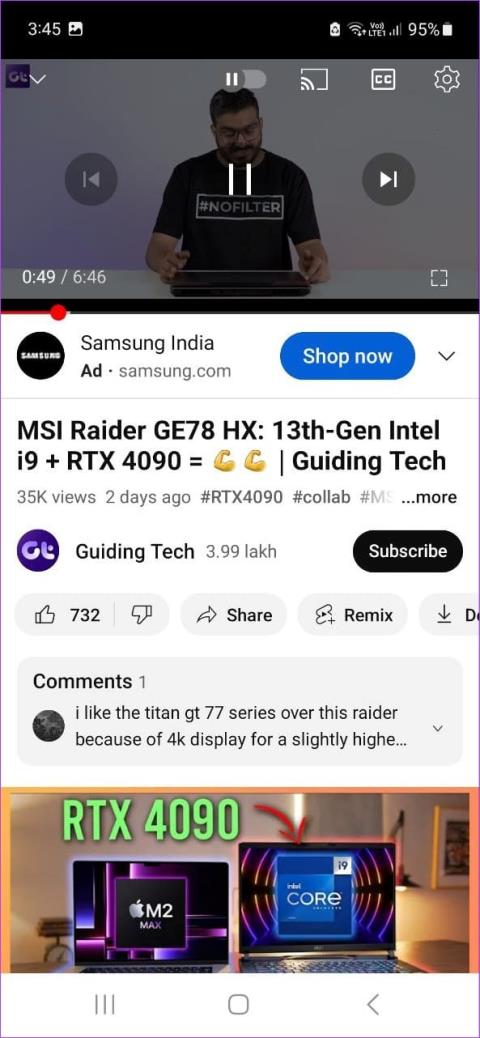
친구에게 Snap을 보내거나, Snap Stories에 답하거나, 일반 문자 메시지를 보내세요. Snapchat을 사용하면 모든 것이 가능합니다. 하지만 메시지를 보냈지만 대신 오류가 발생하면 어떻게 되나요? Snapchat의 "보내기 실패" 오류를 수정하는 방법을 알아 보려면 읽어보세요.
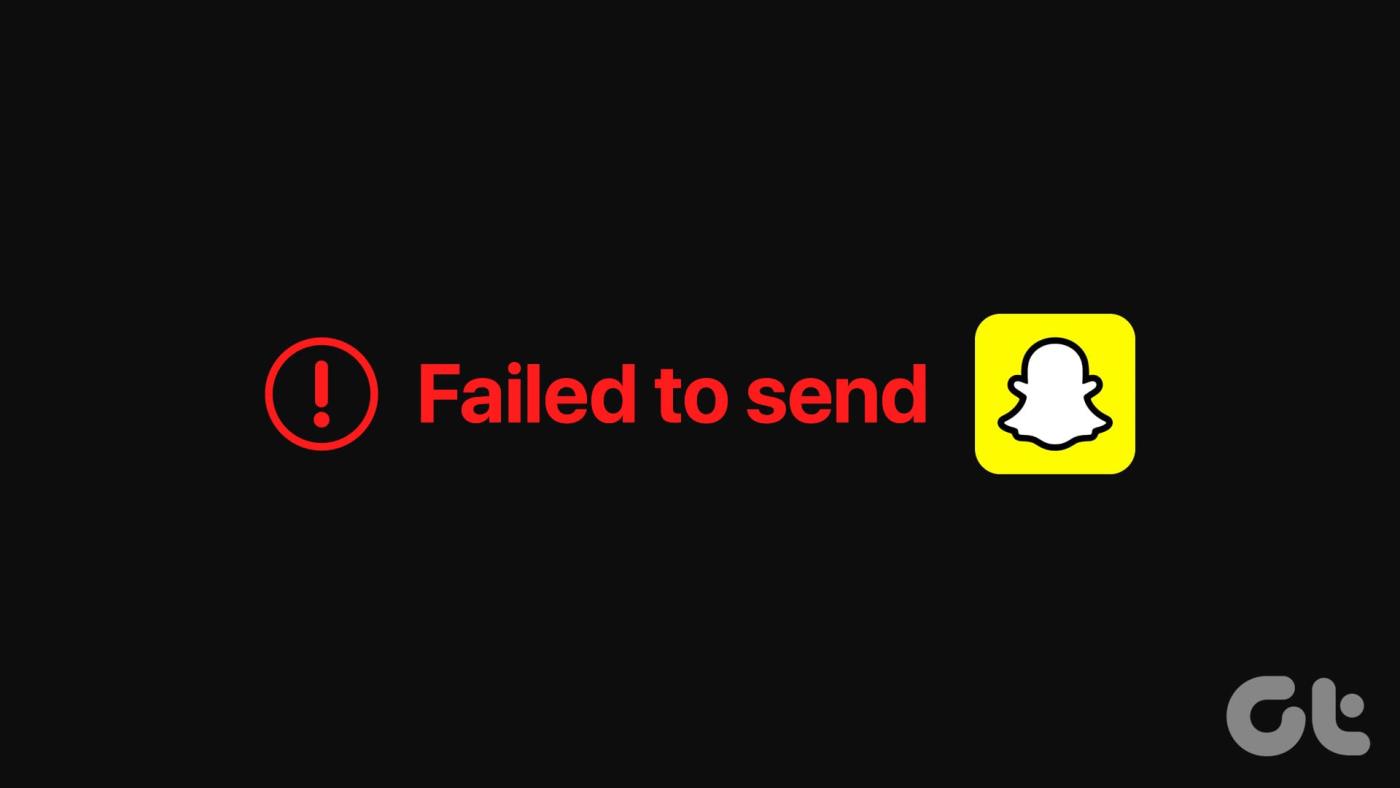
Snapchat의 "보내기 실패" 오류 메시지를 수정하는 방법에는 여러 가지가 있습니다. 하지만 시작하기 전에 Snapchat 앱이 예상대로 작동하는지 확인하는 것이 좋습니다. 이것이 배제되면 문제 해결을 시작할 수 있습니다. 방법을 알아보려면 계속 읽어보세요.
Snapchat에서 '보내지 못했습니다' 오류가 발생하는 주된 이유 중 하나는 Snapchat이 다운되었기 때문일 수 있습니다. 이런 경우인지 확인하려면 DownDetector의 Snapchat 서버 페이지 로 이동하여 새로운 중단이 보고되었는지 확인하세요. 그렇다면 Snapchat을 다시 사용하기 전에 잠시 기다리십시오. 그러나 그렇지 않은 경우 아래 수정 사항으로 이동하십시오.
모든 소셜 미디어 앱과 마찬가지로 Snapchat도 제대로 작동하려면 강력하고 적절한 인터넷 연결이 필요합니다. 따라서 최근 YouTube와 같은 다른 앱에서 버퍼링 문제를 발견했다면 조치를 취해야 할 때일 수 있습니다.
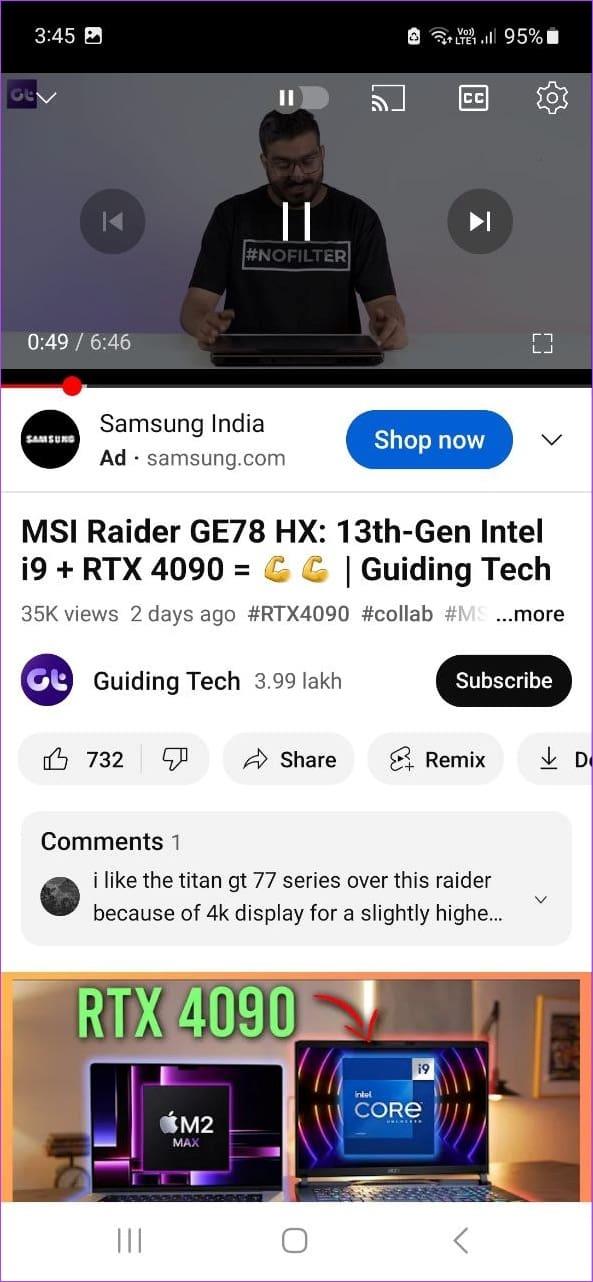
이것이 문제인지 확인하려면 인터넷 속도를 확인하세요 . 결과가 낮은 경우 5G를 켜 거나, 사용할 수 없는 경우 안정적인 Wi-Fi 네트워크에 연결하세요. 그런 다음 이 작업을 수행하여 Snapchat의 문제가 해결되었는지 확인하세요.
특정 앱 결함은 앱 내의 버그나 문제로 인해 일시적으로 발생할 수 있습니다. 이 문제를 해결하려면 앱을 닫고 백그라운드에서 실행을 중지하면 됩니다. 그런 다음 Snapchat 앱 아이콘을 다시 탭하여 기기에서 다시 시작하세요. 방법은 다음과 같습니다.
1단계: 최근을 탭하거나 화면 하단에서 위로 스와이프하여 백그라운드 앱을 엽니다.
2단계: Snapchat이 표시되면 길게 누른 채 위로 스와이프하여 화면에서 앱을 삭제합니다.
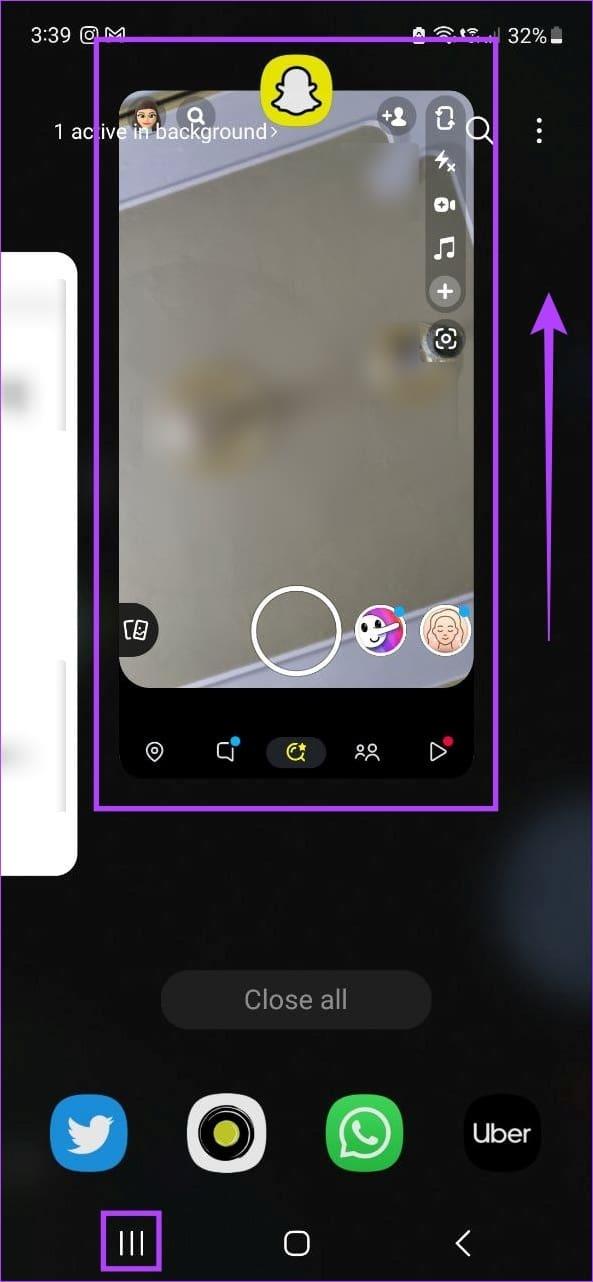
그런 다음 Snapchat 앱 아이콘을 다시 탭하여 앱을 다시 엽니다. 이제 문제가 해결되었는지 확인하세요.
1단계: 기기에 따라 홈 버튼을 두 번 누르거나 화면 하단에서 위로 스와이프합니다.
2단계: Snapchat 앱을 위로 스와이프하여 화면에서 삭제합니다.
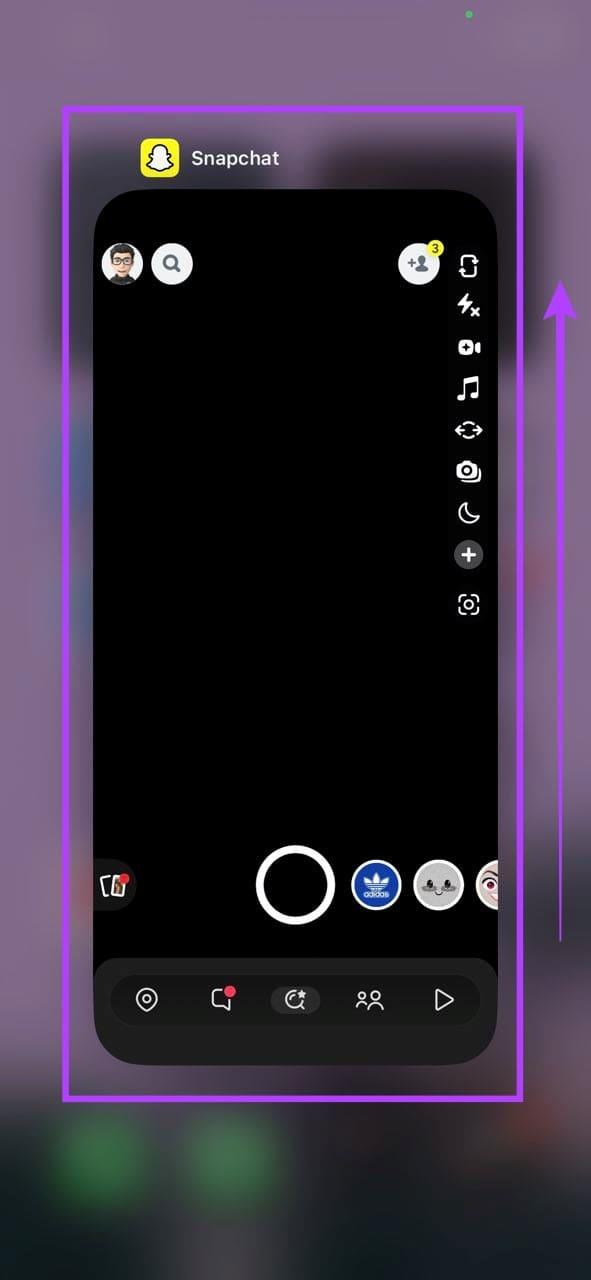
이제 Snapchat 앱 아이콘을 탭하여 앱을 다시 시작하세요. 완료되면 Snap을 몇 개 보내세요. Snap 전송에 실패하면 다음 수정 사항으로 넘어가세요.
Snapchat 실패 오류가 반복적으로 발생하는 경우 해당 사용자와 아직 친구인지 확인하세요. Snapchat의 개인 정보 보호 정책으로 인해 귀하가 더 이상 친구가 아니거나 다른 사용자가 귀하를 차단한 경우 다른 사용자의 계정에 접근하는 것이 제한될 수 있습니다. 그리고 실제로 Snapchat에서 차단된 경우 이 문제를 해결하려면 친구에게 차단을 해제해 달라고 요청해야 합니다.
그러나 그렇지 않은 경우 다음 문제 해결 방법으로 넘어갑니다.
현재 기기에 충분한 저장 공간이 부족한 경우 Snapchat이 예상대로 작동하지 못할 수 있습니다. 이는 Snapchat에서 Snaps에 메시지를 보내거나 답장을 보낼 수 없는 이유 중 하나일 수도 있습니다. 이런 경우인지 확인하려면 아래 단계를 따르세요.
1단계: 설정을 열고 '배터리 및 장치 관리'를 탭합니다.
2단계: 여기에서 저장소를 탭하세요.
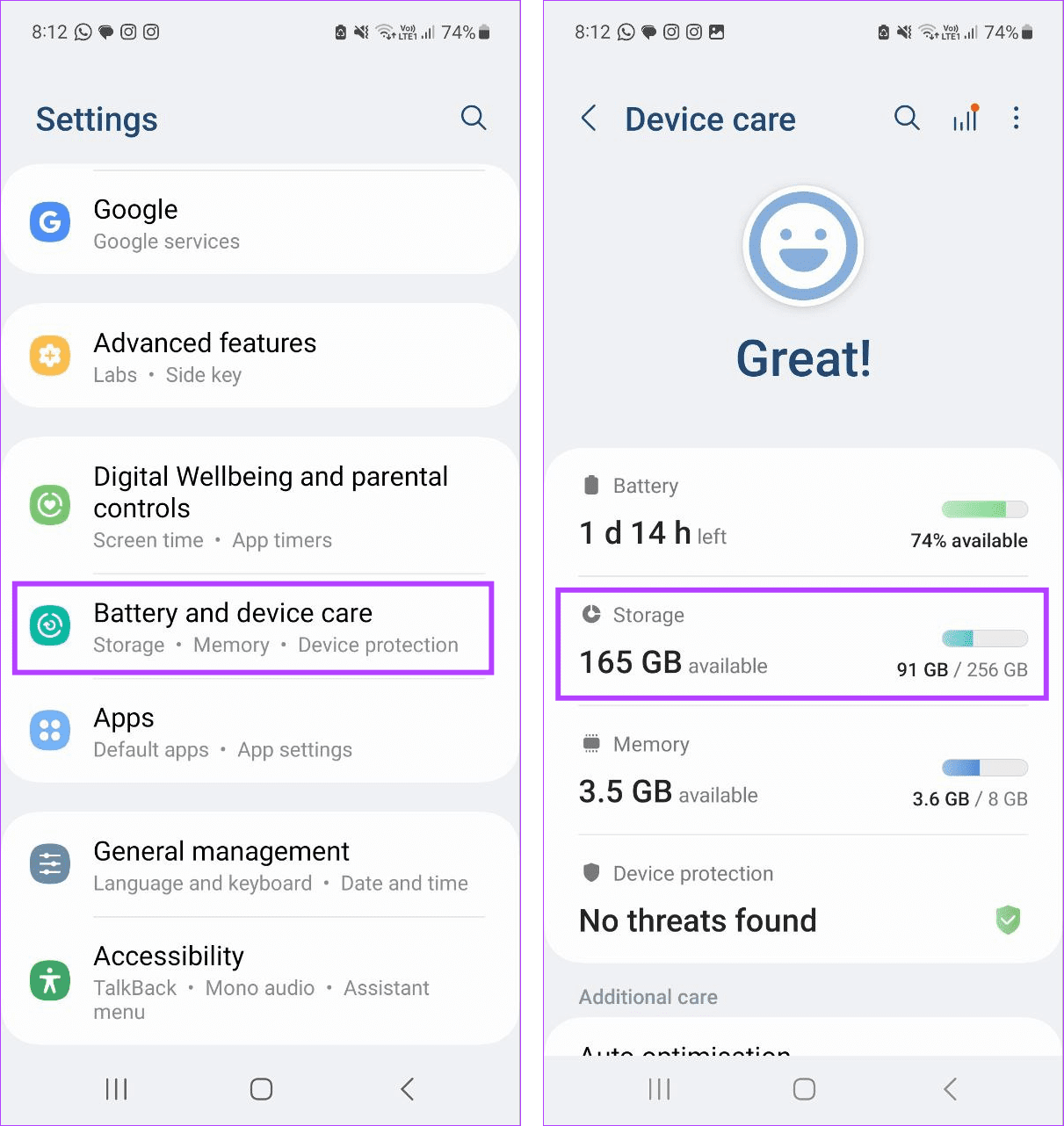
3단계: 이제 현재 사용 가능한 저장 공간을 확인하세요.
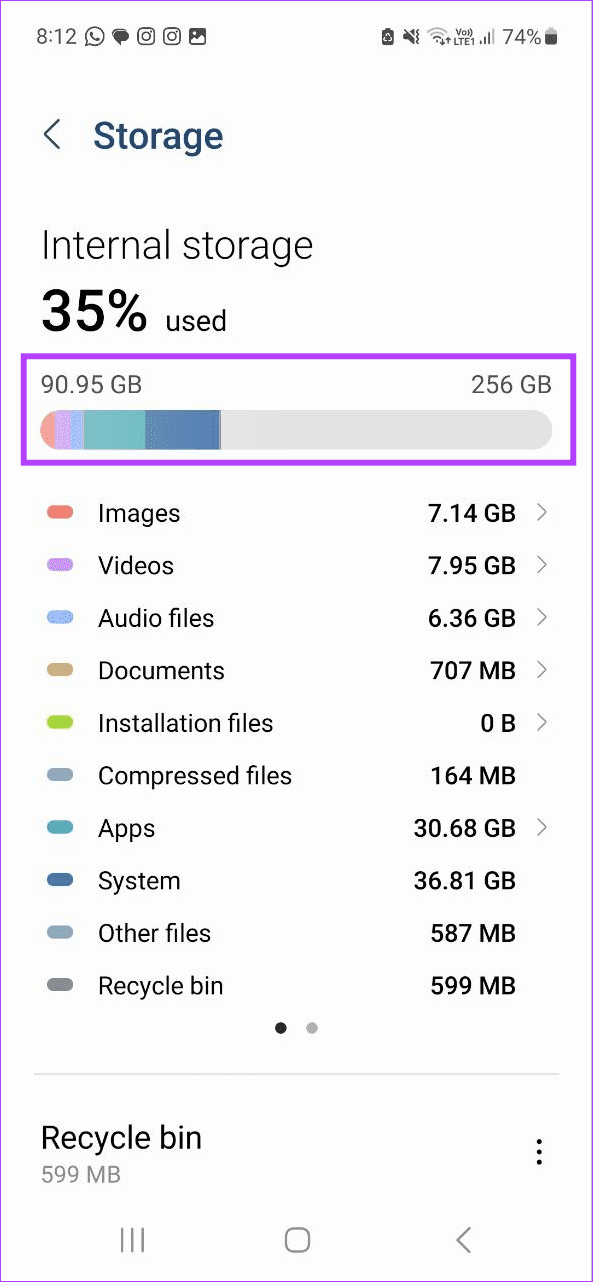
공간이 부족한 경우 Snapchat 앱을 다시 사용하기 전에 Android 기기에서 여유 공간을 확보해 보세요.
1단계: 설정을 열고 일반을 탭합니다.
2단계: 아래로 스크롤하여 iPhone 저장 공간을 탭하세요.
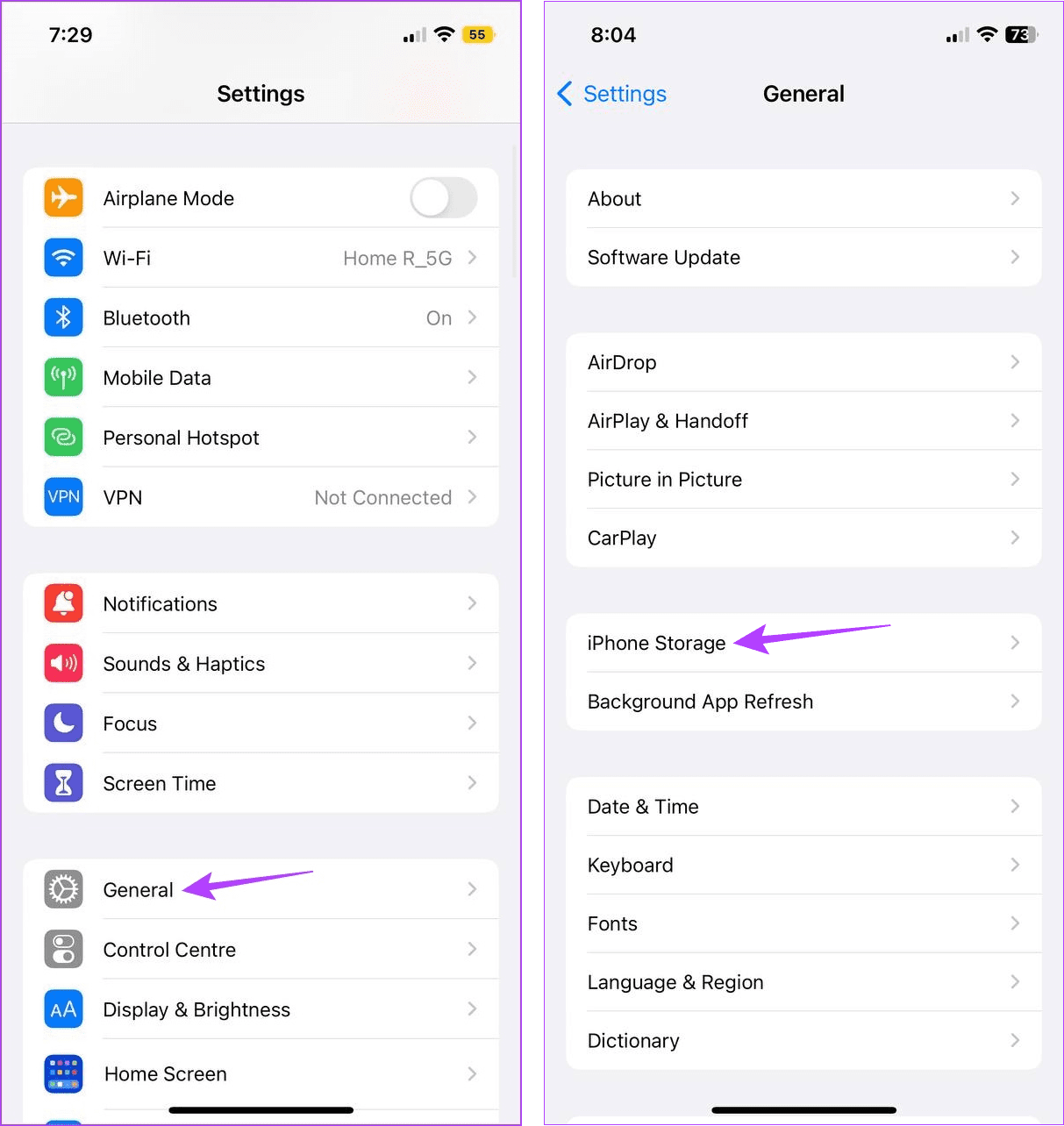
3단계: 사용 가능한 저장 공간을 확인하세요.
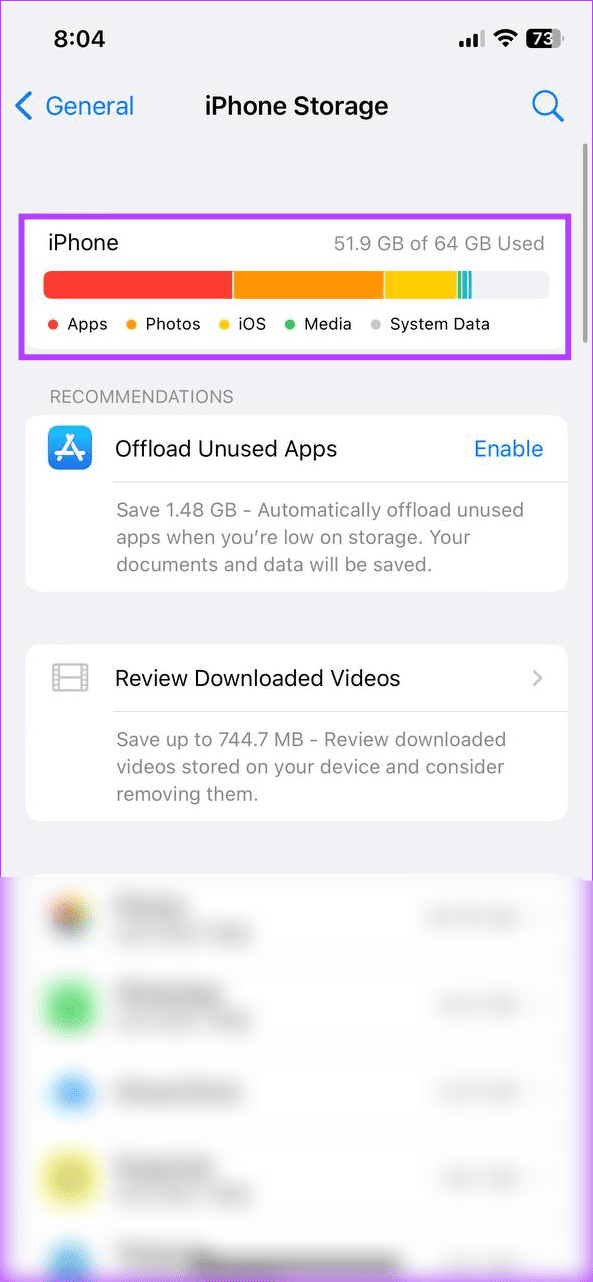
사용 가능한 저장 공간이 부족한 경우 iPhone에서 여유 공간을 확보하세요 . 그런 다음 Snapchat을 다시 열고 메시지를 보낼 수 있는지 확인하세요.
캐시는 앱을 더 빠르게 로드하는 데 도움이 되며 대부분 유익한 것으로 간주됩니다. 그러나 시간이 지남에 따라 수집된 캐시의 크기가 증가하고 일반 앱 기능을 방해할 수 있습니다.
이런 일이 발생하지 않도록 하려면 Snapchat과 같은 앱의 캐시를 주기적으로 지우는 것이 항상 권장됩니다. 이를 수행하려면 아래 단계를 따르십시오.
1단계: Snapchat을 열고 > 오른쪽 상단의 프로필을 누른 후 톱니바퀴 아이콘을 누릅니다.

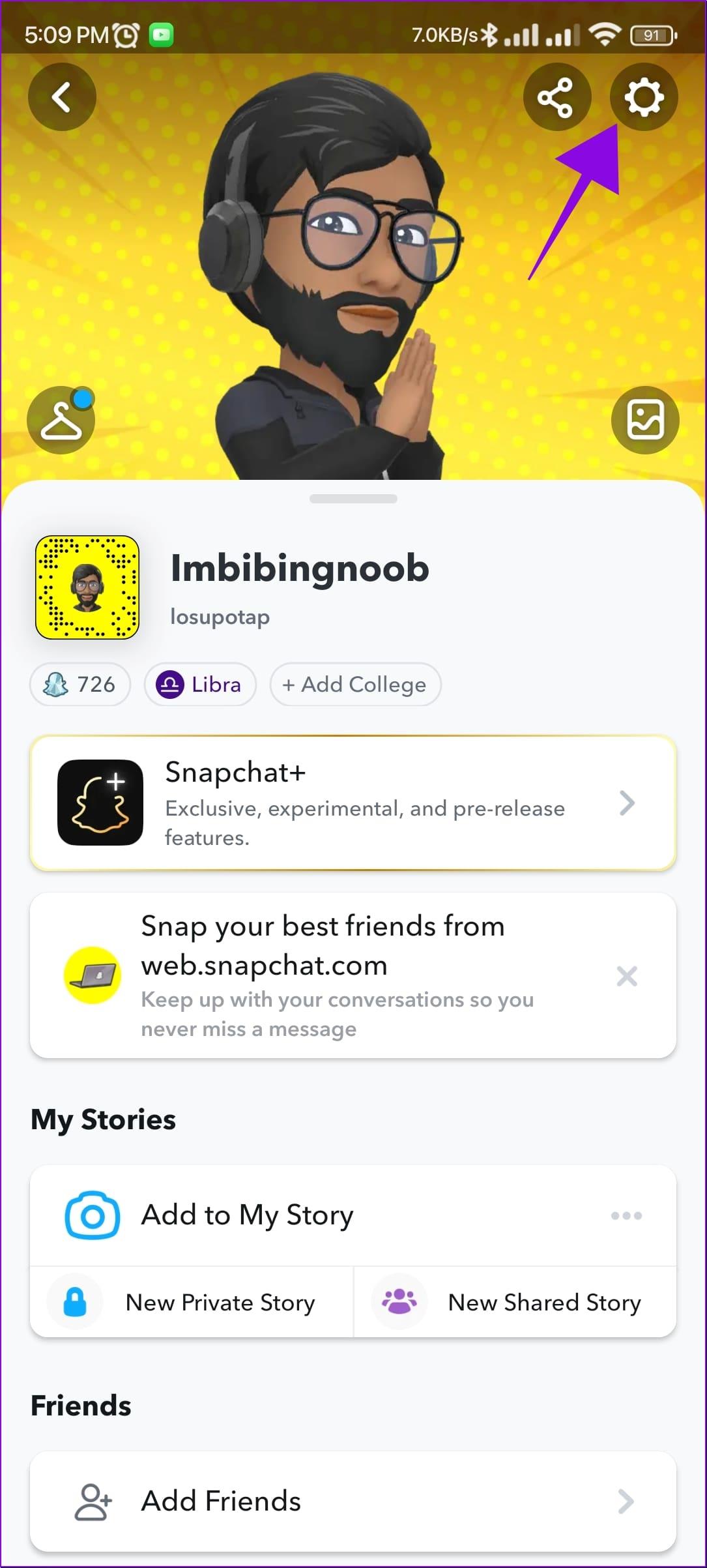
2단계: 계정 작업까지 아래로 스크롤하고 Android에서 캐시 지우기를 선택합니다.
참고 : iPhone의 경우 개인정보 보호 설정에서 데이터 지우기로 이동하여 캐시 지우기를 선택하세요.
3단계: 계속을 선택하여 확인합니다.
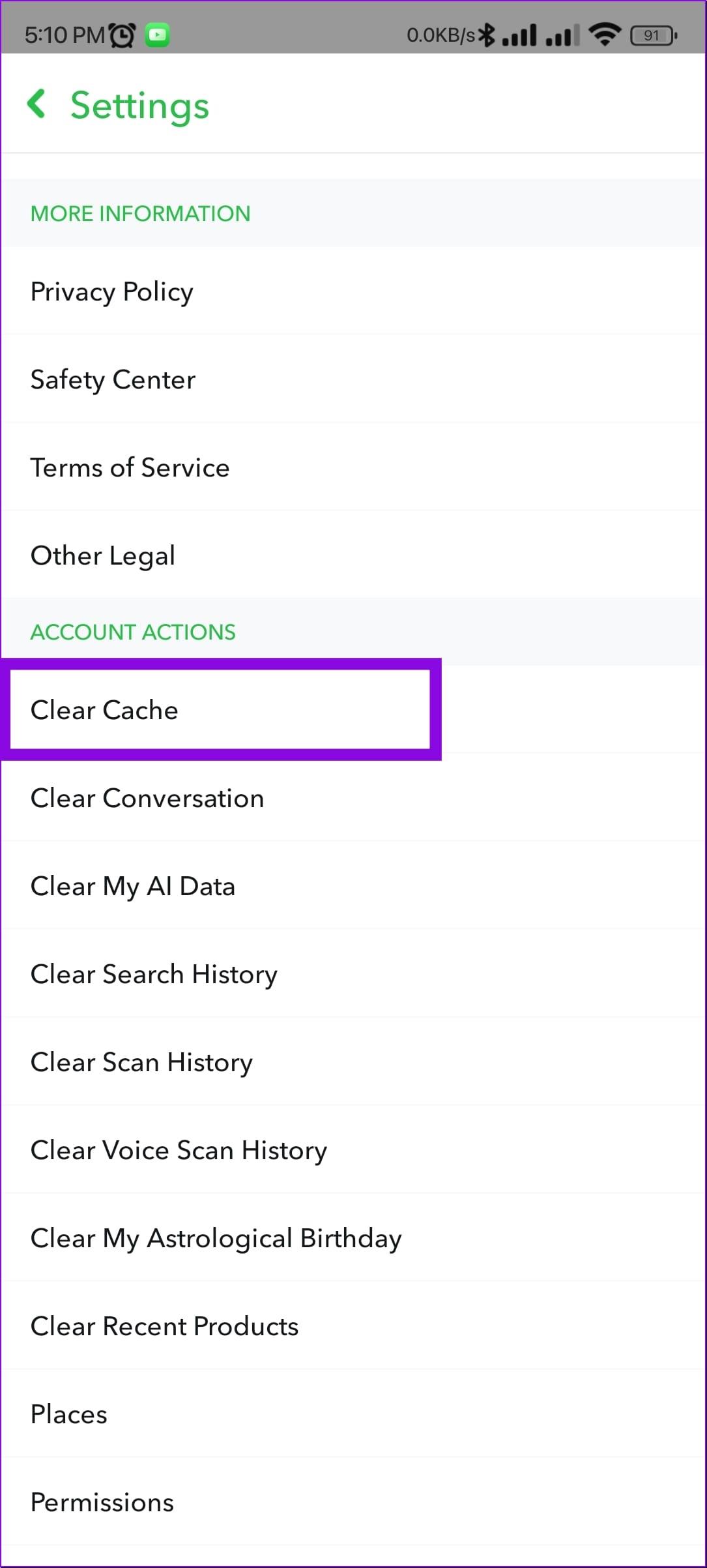
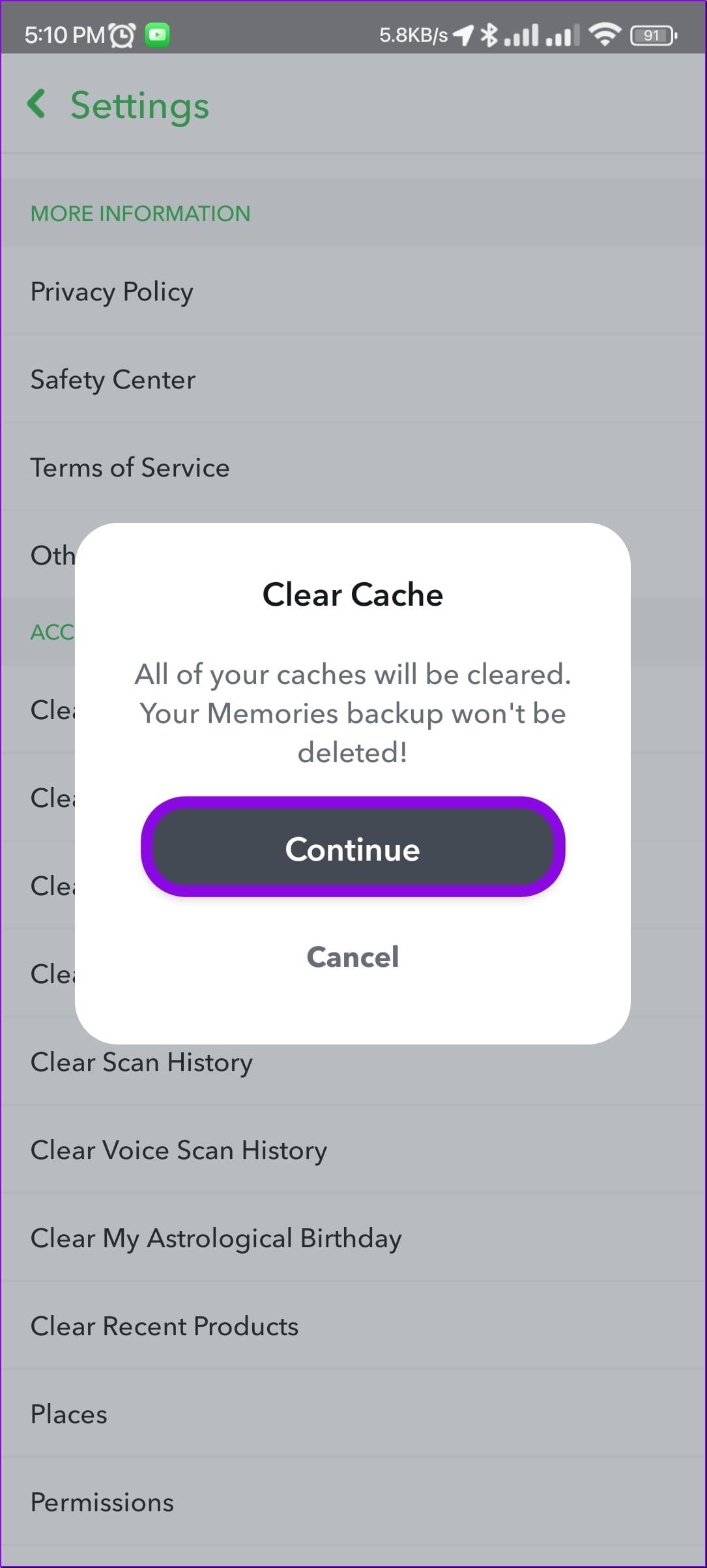
이렇게 하면 Android 및 iOS 기기에서 Snapchat의 캐시가 지워집니다. 자세한 내용은 Snapchat에서 캐시 지우기 에 대한 설명을 확인하실 수도 있습니다 .
앱이 기기의 모든 소프트웨어 변경 사항을 따라잡도록 하려면 업데이트가 중요합니다. 또한 Snapchat 메시지가 오류를 보내지 못하는 등의 문제를 일으킬 수 있는 결함이나 버그에 대한 수정 사항도 제공합니다. 따라서 Snapchat 앱에 업데이트가 필요한지 확인하고 , 필요한 경우 그에 따라 업데이트를 설치하세요.
앱을 제거하면 모든 앱 데이터와 설정이 제거됩니다. 이는 앱, 설정 관련 또는 로그인 관련 문제로 인해 특정 Snapchat 기능을 사용하지 못하는 경우에 유용할 수 있습니다.
제거한 후 앱의 새 복사본을 다시 설치하고 다시 로그인하세요. 수행 방법은 다음과 같습니다.
1단계: Android 기기에서 설정을 엽니다.
2단계: 그런 다음 앱을 탭하세요.
3단계: 여기에서 Snapchat을 탭하세요.
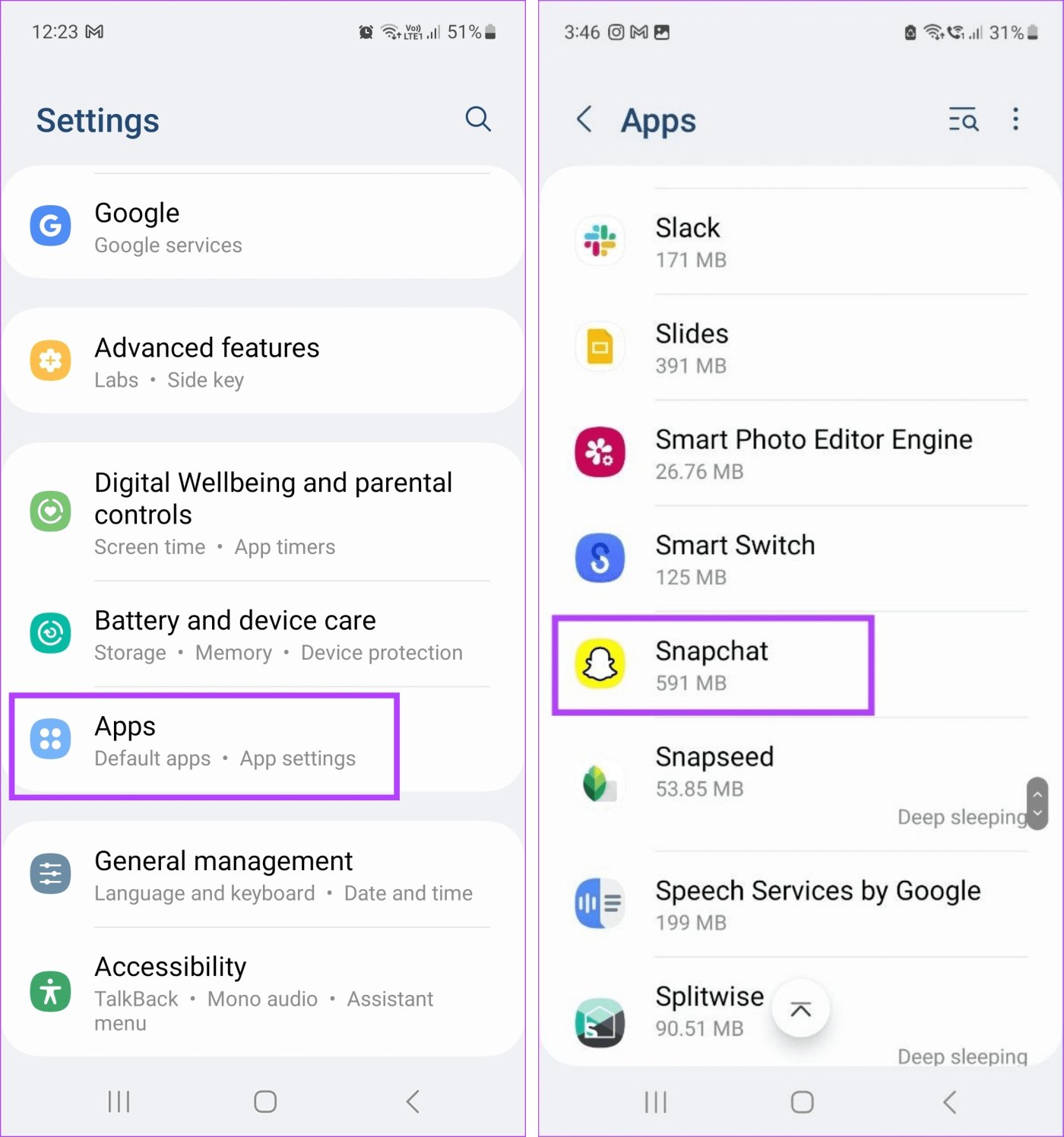
4단계: 제거를 탭하세요.
5단계: 확인하려면 확인을 탭하세요.
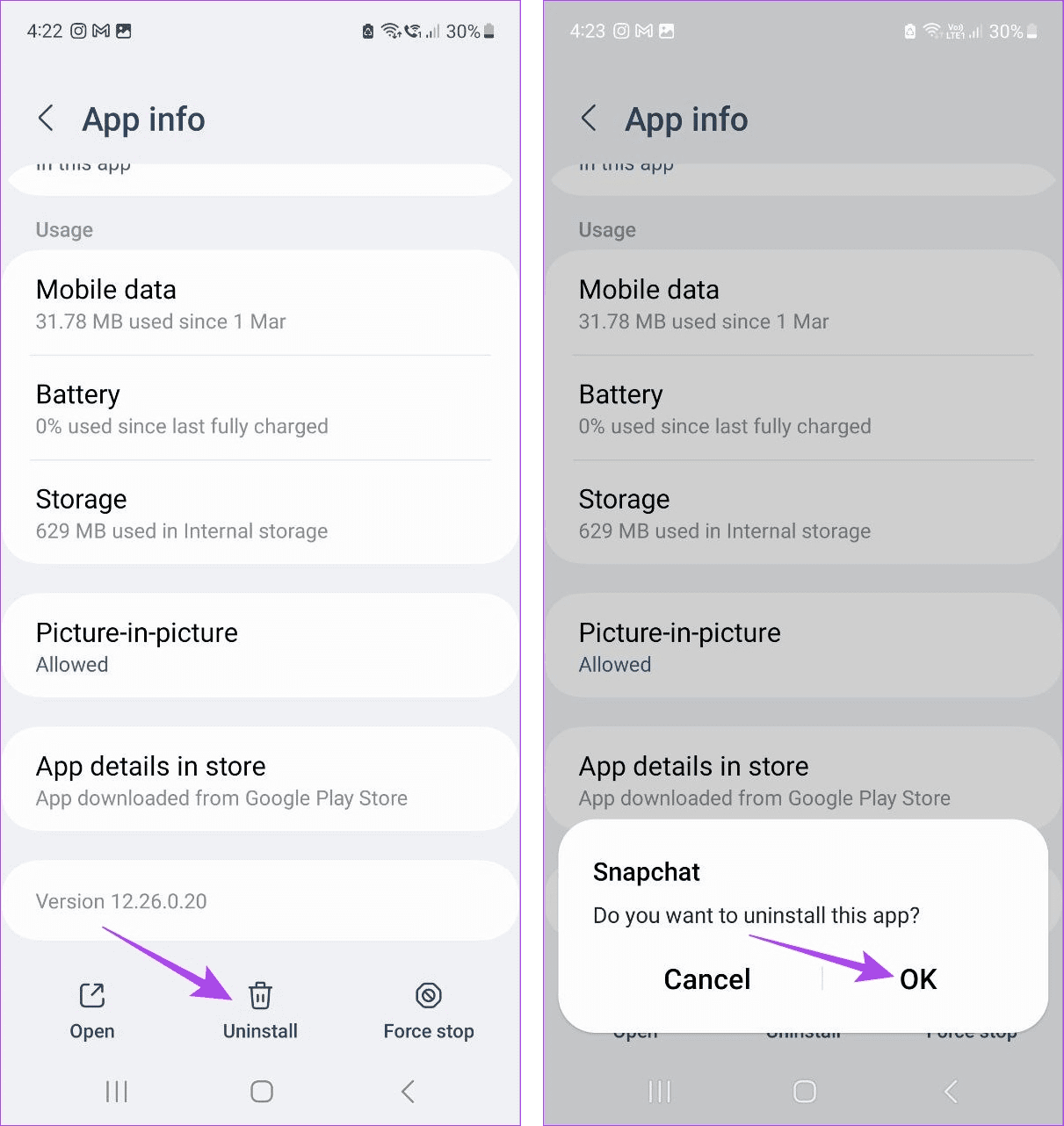
6단계: 이제 Google Play Store로 이동하여 Snapchat 앱을 다시 설치하세요.
1단계: Snapchat 앱을 길게 누르세요.
2단계: 여기에서 앱 제거를 탭하세요.
3단계: 앱 삭제를 탭하세요. 메시지가 나타나면 삭제를 눌러 확인하세요.
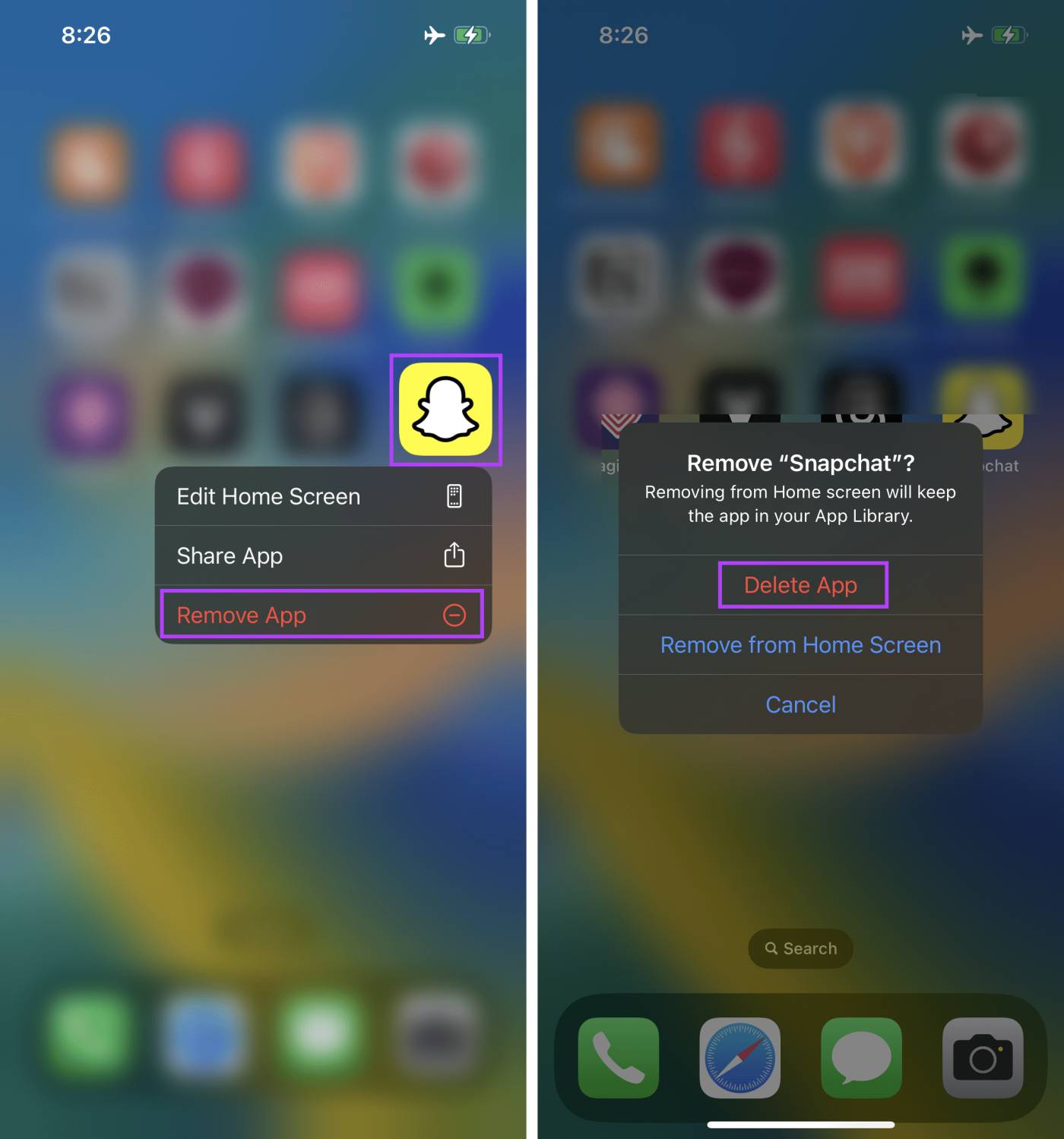
4단계: 그런 다음 App Store로 이동하여 Snapchat을 다시 설치하세요.
앱 재설치가 완료되면 Snapchat 계정에 다시 로그인하여 메시지를 보낼 수 있는지 확인하세요. 그래도 할 수 없으면 다음 방법을 계속 진행하세요.
또한 읽어 보세요: 저장된 Snapchat 계정을 제거하는 방법
'Snapchat 스토리 답장을 보내지 못했습니다'와 같은 오류가 계속 표시되면 Snapchat 지원팀에 문의하세요. 여기에서 문제를 설명하고 오류에 대한 기타 세부정보를 제공할 수 있습니다.
Snapchat에서 귀하의 사례를 검토한 후 해결 방법을 알려드릴 것입니다. 수행 방법은 다음과 같습니다.
1단계: Snapchat을 열고 프로필 아이콘을 탭하세요.
2단계: 여기에서 톱니바퀴 아이콘을 탭하세요.
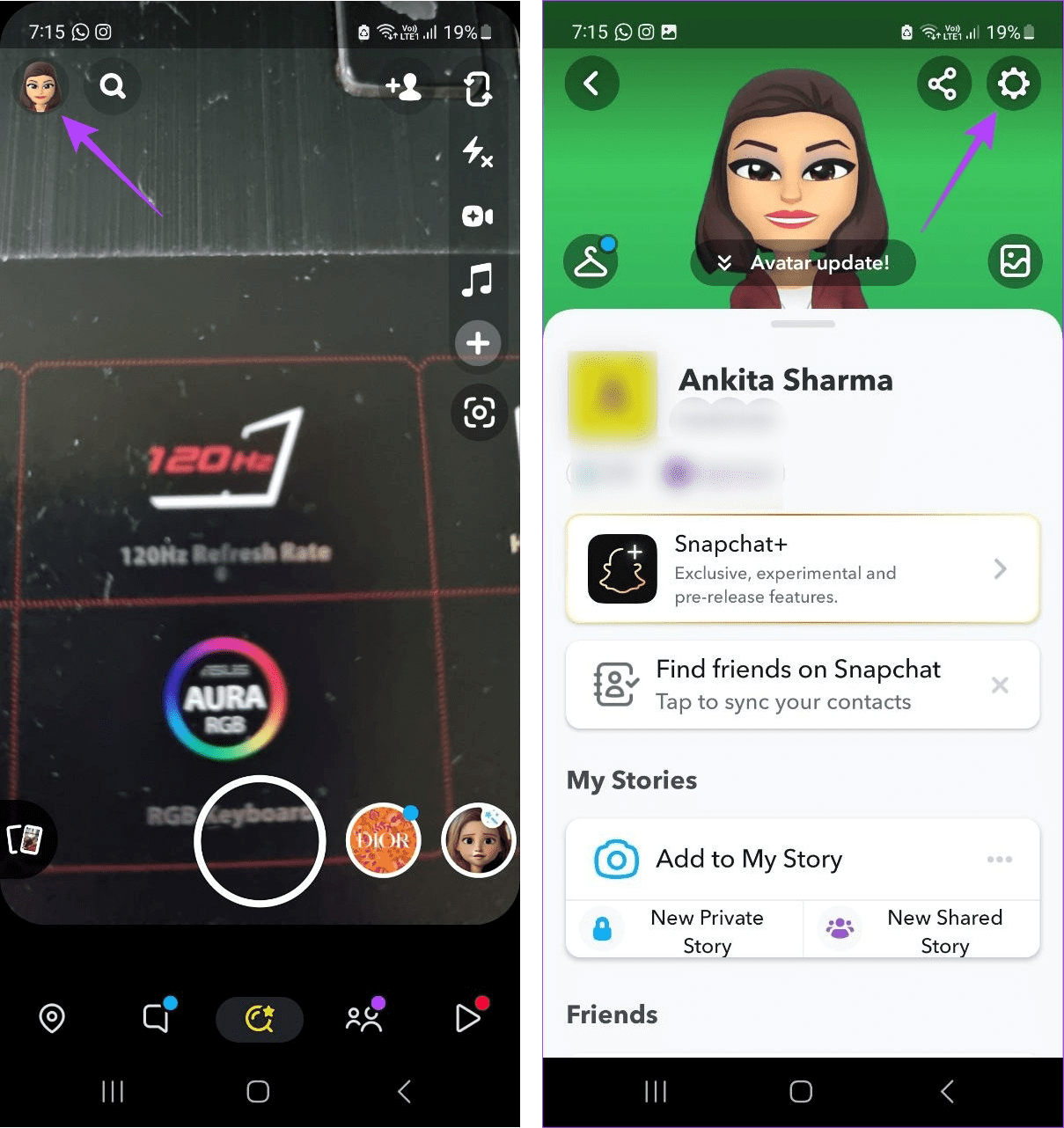
3단계: 이제 지원 섹션으로 이동하여 '도움이 필요합니다'를 탭하세요.
4단계: 문의하기를 탭하세요.
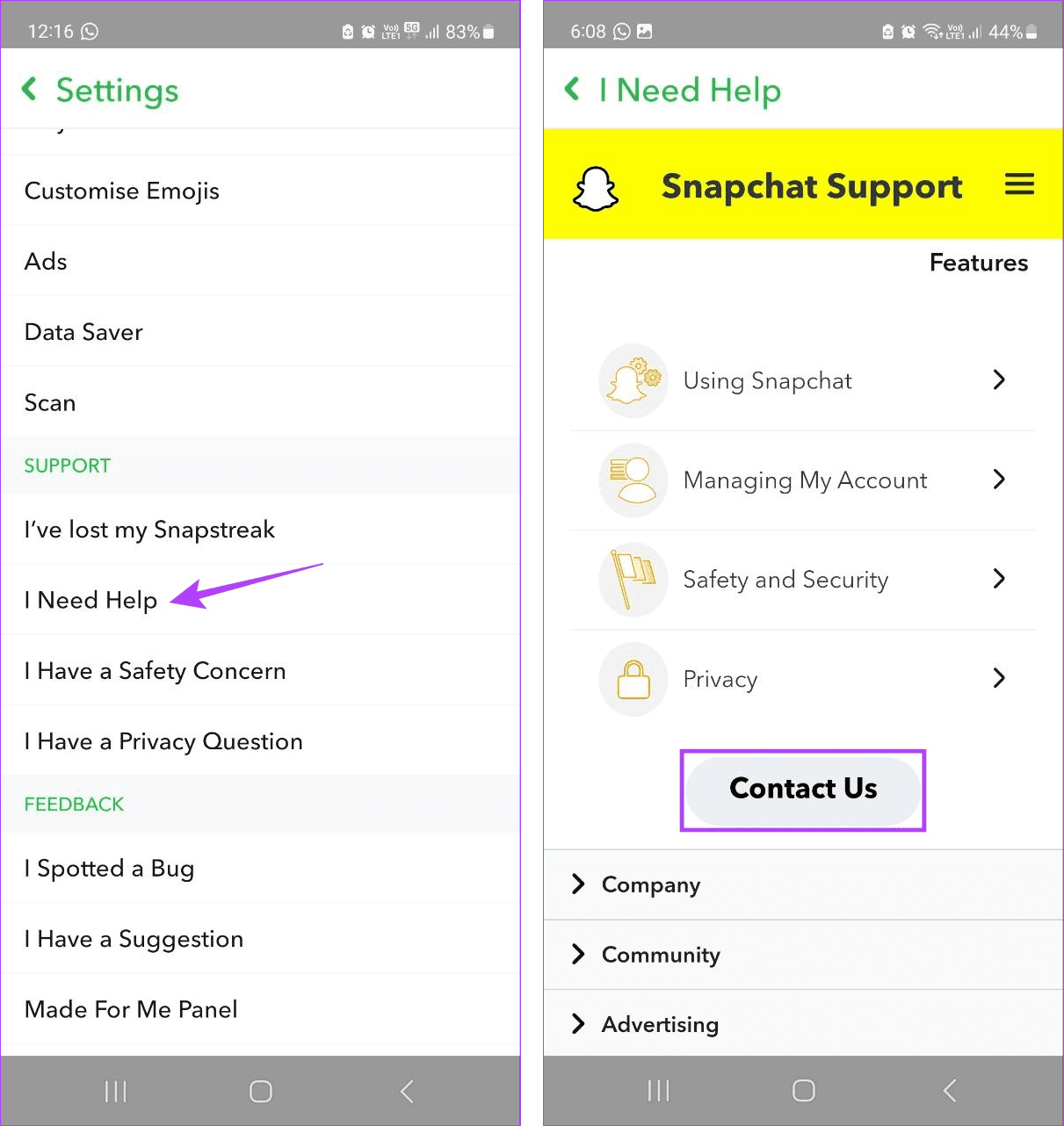
이제 Snapchat 지원 담당자가 귀하에게 연락하여 이 문제를 해결할 때까지 기다리십시오.
1. 웹 브라우저에서 Snapchat을 사용하여 메시지를 보낼 수 있나요?
예, 이제 웹 브라우저에서 Snapchat에 액세스하여 메시지를 보낼 수 있습니다.
2. VPN으로 인해 Snapchat이 Android 및 iPhone에서 "보내기 실패" 오류를 표시할 수 있나요?
특정 지역에서는 일반적인 데이터 공유와 관련하여 다른 규칙이 있을 수 있습니다. Snapchat을 사용하는 동안 VPN을 통해 해당 국가에 연결하면 문제가 발생할 수 있습니다. 그렇다면 VPN 앱을 열고 연결 끊기를 탭하세요. IP에 연결되면 Snapchat을 다시 시작하고 오류가 해결되었는지 확인하세요.
이 기사가 Android 및 iPhone에서 Snapchat의 "보내기 실패" 오류를 해결하는 데 도움이 되었기를 바랍니다. 또한 Snapchat의 My AI 기능을 사용 하려고 했지만 찾을 수 없는 경우 Snapchat My AI가 표시되지 않는 문제를 해결하는 방법에 대한 설명을 확인하세요 .
페이스북 스토리는 만드는 재미가 있습니다. 안드로이드 기기와 컴퓨터에서 스토리를 만드는 방법을 소개합니다.
이 튜토리얼을 통해 Google Chrome 및 Mozilla Firefox에서 삽입된 비디오 자동 재생 기능을 비활성화하는 방법을 알아보세요.
삼성 갤럭시 탭 A가 검은 화면에 멈추고 전원이 켜지지 않는 문제를 해결합니다.
아마존 파이어 및 파이어 HD 태블릿에서 음악 및 비디오를 삭제하여 공간을 확보하고, 정리를 하거나 성능을 향상시키는 방법을 지금 읽어보세요.
아마존 파이어 태블릿에서 이메일 계정을 추가하거나 삭제하는 방법을 찾고 계신가요? 우리의 포괄적인 가이드가 단계별로 과정을 안내해 드립니다. 좋아하는 장치에서 이메일 계정을 간편하게 관리하세요. 이 꼭 읽어야 할 튜토리얼을 놓치지 마세요!
안드로이드 기기에서 앱이 시작 시 자동으로 실행되지 않도록 영구적으로 방지하는 두 가지 솔루션을 보여주는 튜토리얼입니다.
이 튜토리얼은 Google 메시징 앱을 사용하여 안드로이드 기기에서 문자 메시지를 전달하는 방법을 보여줍니다.
아마존 파이어에서 구글 크롬을 설치하고 싶으신가요? 킨들 기기에서 APK 파일을 통해 구글 크롬 설치하는 방법을 알아보세요.
안드로이드 OS에서 맞춤법 검사 기능을 사용하거나 비활성화하는 방법.
다른 장치의 충전기를 내 전화기나 태블릿에서 사용할 수 있는지 궁금하신가요? 이 유익한 포스트에는 몇 가지 답변이 있습니다.







